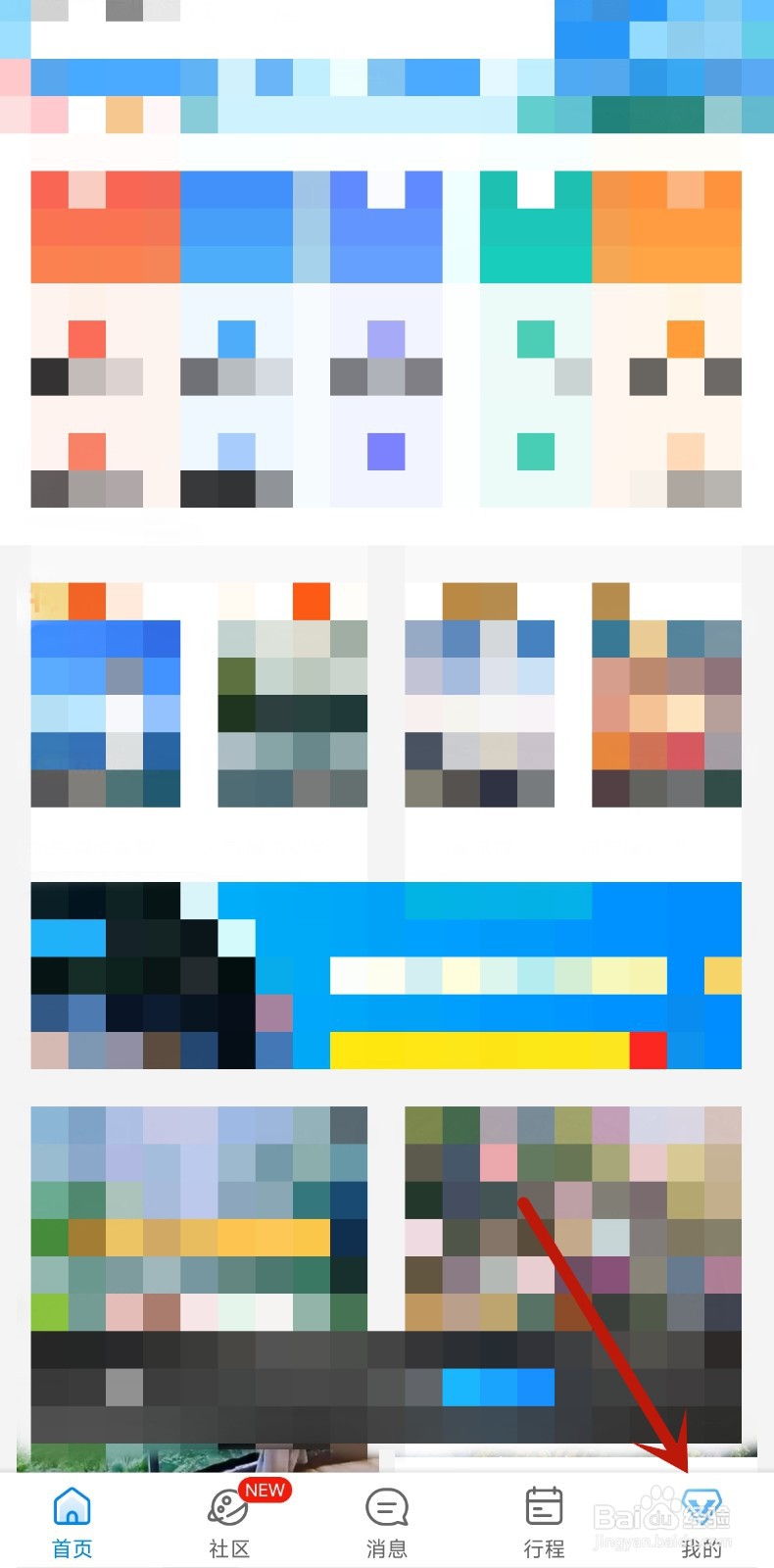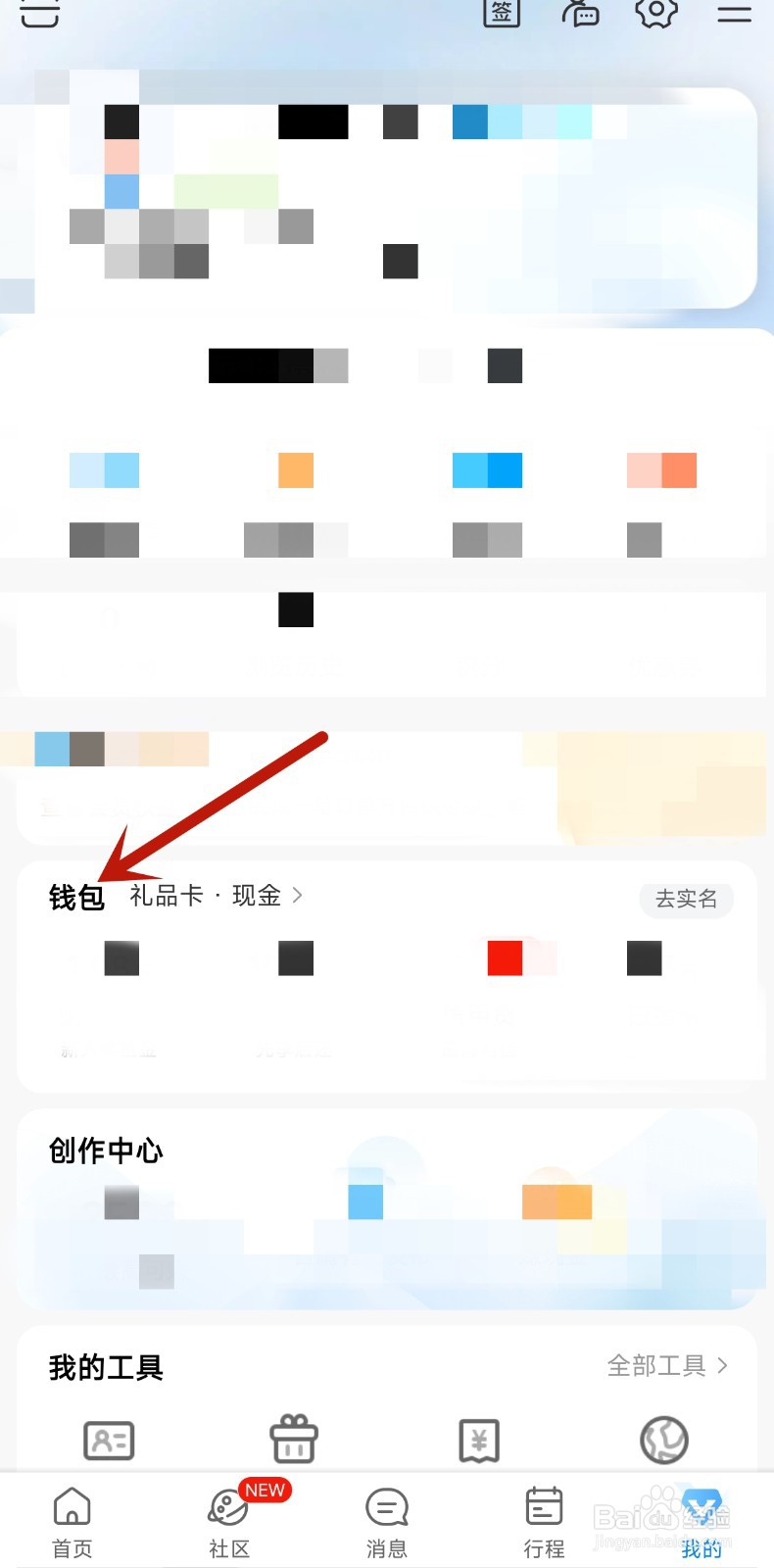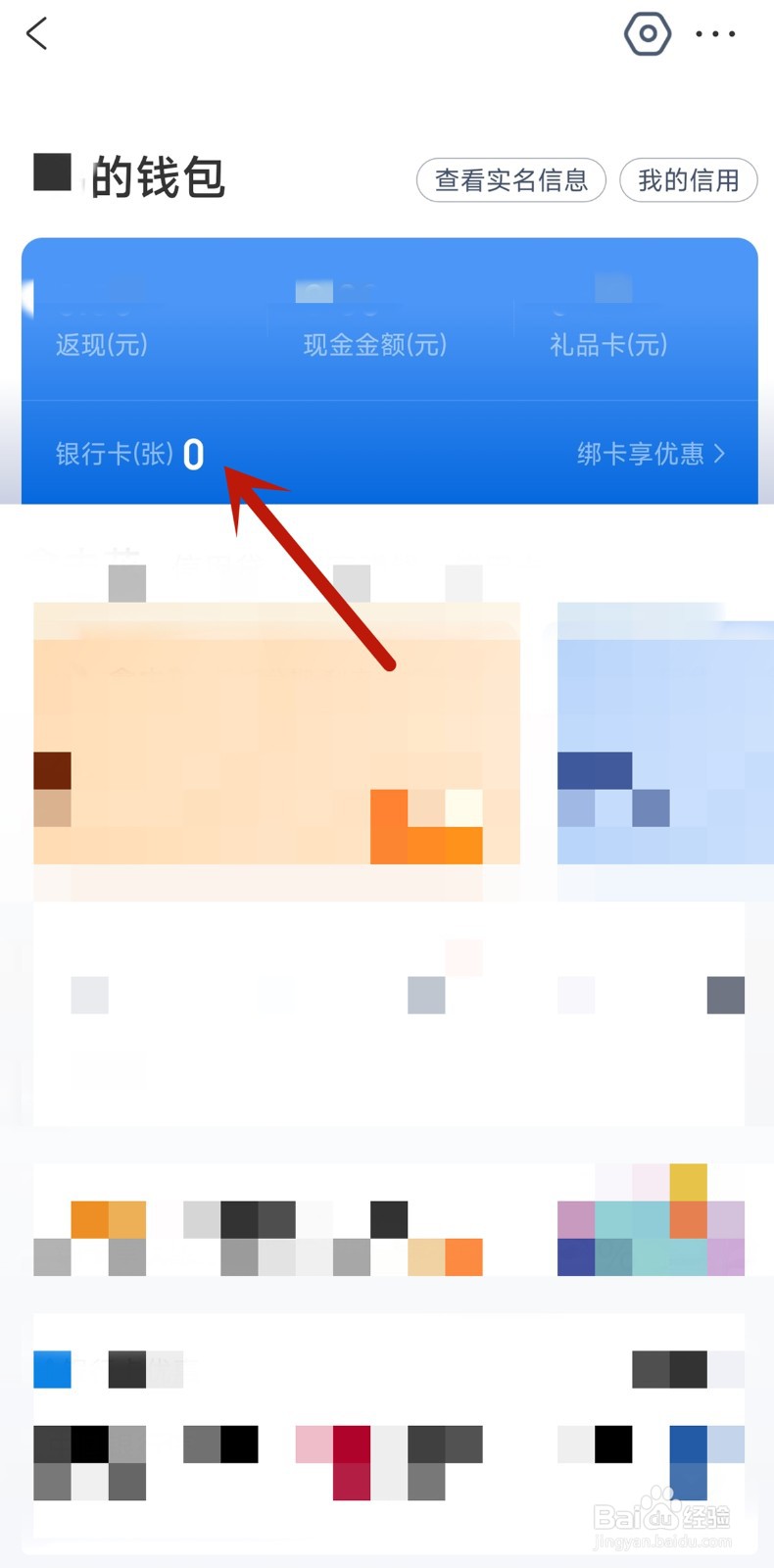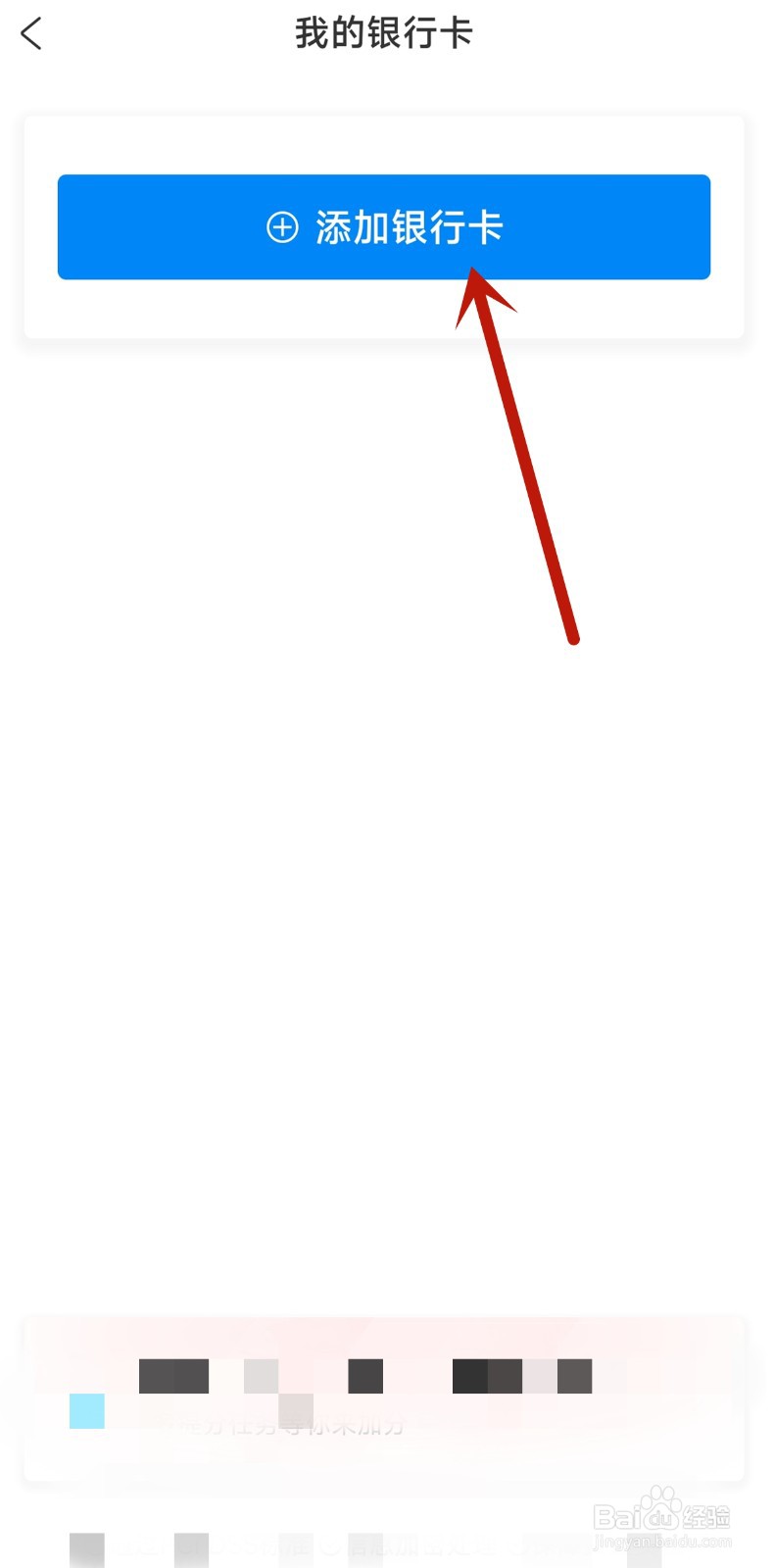携程旅行钱包如何添加银行卡
1、点击我的进入软件,找到我的,点击打开。
2、点击钱包在我的页面,找到钱包,点击进入。
3、点击银行卡在钱包中,点击银行卡,打开。
4、点击添加银行卡在我的银行卡页面,点击添加银行卡。
5、选择发卡银行在添加页面,选择自己银行卡的发卡银行。
6、选择银行卡类别根据个人情况,选择银行卡类别,以储蓄卡为例,点击下方同意协议并下一步。
7、点击同意协议并认证阅读页面提示,点击同意协议并认证。
8、添加成功认证后,显示刚才添加的银行卡信息,即表示银行卡添加成功。
声明:本网站引用、摘录或转载内容仅供网站访问者交流或参考,不代表本站立场,如存在版权或非法内容,请联系站长删除,联系邮箱:site.kefu@qq.com。